|
BAL DE NOËL

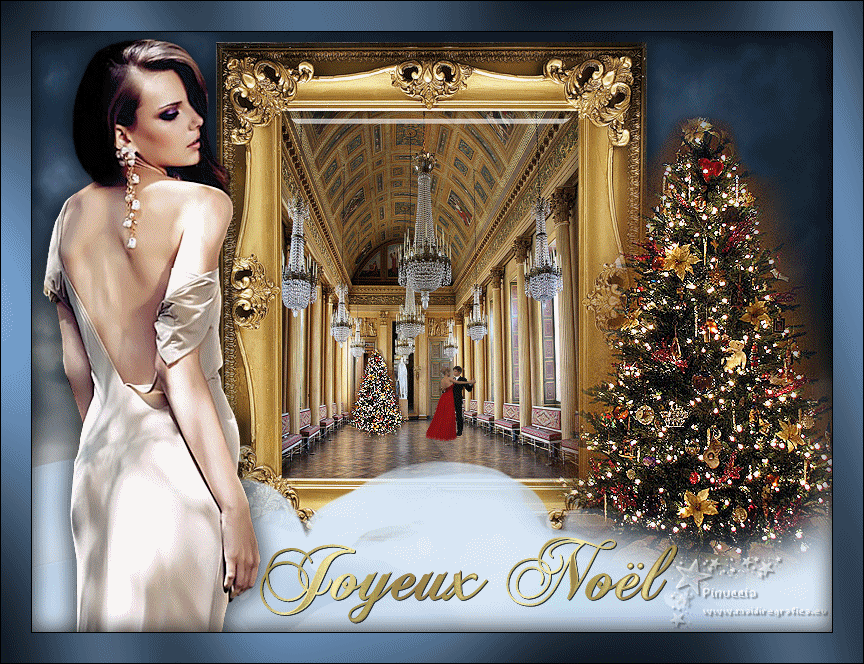
Grazie Joanne per il permesso di tradurre i tuoi tutorial.

qui puoi trovare qualche risposta ai tuoi dubbi.
Se l'argomento che ti interessa non è presente, ti prego di segnalarmelo.
Per tradurre il tutorial ho usato Corel X7, ma può essere eseguito anche con le altre versioni di PSP.
Dalla versione X4, il comando Immagine>Rifletti è stato sostituito con Immagine>Capovolgi in orizzontale,
e il comando Immagine>Capovolgi con Immagine>Capovolgi in verticale.
Nelle versioni X5 e X6, le funzioni sono state migliorate rendendo disponibile il menu Oggetti.
Nell'ultima versione X7 sono tornati i Comandi Immagine>Rifletti e Immagine>Capovolgi, ma con nuove differenze.
Vedi la scheda sull'argomento qui
traduzione in inglese/english translation qui
le vostre versioni/your versions qui

Occorrente:
Materiale qui
Grazie Claudia Viza per il tube della donna
e grazie anche agli autori, che non conosco, del resto del materiale utilizzato.
(in questa pagina trovi i links ai siti dei creatori di tubes)
Filtri
in caso di dubbi, ricorda di consultare la mia sezione filtri qui
Graphics Plus - Cross Shadow qui
Filters Unlimited 2.0 qui
I filtri Graphics Plus si possono usare da soli o importati in Filters Unlimited
(come fare vedi qui)
Se un filtro fornito appare con questa icona  deve necessariamente essere importato in Filters Unlimited. deve necessariamente essere importato in Filters Unlimited.
Animation Shop qui

Metti la selezione nella cartella Selezioni.
1. Imposta il colore di primo piano con #4b6683.

2. Apri una nuova immagine trasparente 800 x 600 pixels.
Selezione>Seleziona tutto.
3. Apri l'immagine del cielo nuvoloso (cloudy-240328..) e vai a Modifica>Copia.
Torna al tuo lavoro e vai a Modifica>Incolla nella selezione.
Selezione>Deseleziona.
4. Apri il tube nuages e vai a Modifica>Copia.
Torna al tuo lavoro e vai a Modifica>Incolla come nuovo livello.
5. Immagine>Ridimensiona, al 160%, di larghezza, tutti i livelli non selezionato.
6. Livelli>Duplica.
Livelli>Unisci>Unisci giù.
Rinomina questo livello "nuvole 1.
7. Livelli>Duplica.
Rinomina questo livello "nuvole 2".
8. Attiva il livello "nuvole 1.
Effetti>Effetti di immagine>Scostamento.
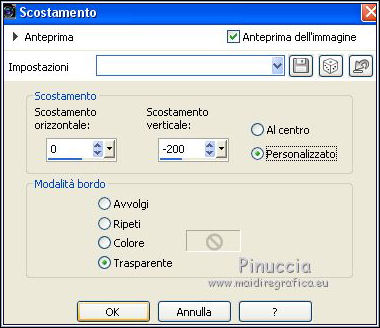
9. Attiva il livello "nuvole 2".
Effetti>Effetti di immagine>Scostamento.

10. Apri il tube del quadro e vai a Modifica>Copia.
Torna al tuo lavoro e vai a Modifica>Incolla come nuovo livello.
11. Effetti>Effetti di immagine>Scostamento.
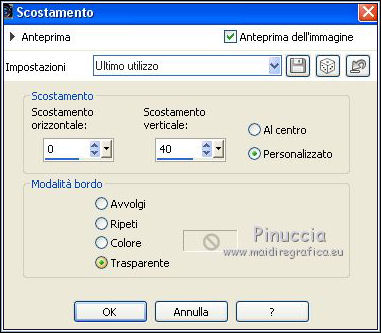
12. Livelli>Nuovo livello raster.
Selezione>Carica/Salva selezione>Carica selezione da disco.
Cerca e carica la selezione Selection_Joanne_bal-noel.
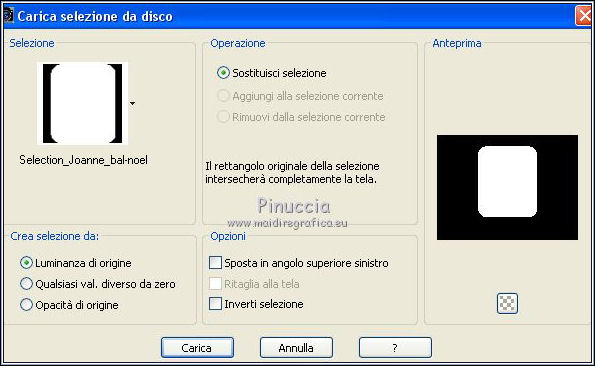
13. Apri il tube della sala da ballo e vai a Modifica>Copia.
Torna al tuo lavoro e vai a Modifica>Incolla nella selezione.
Selezione>Deseleziona.
Livelli>Disponi>Sposta giù.
14. Attiva nuovamente il livello del quadro.
Livelli>Unisci>unisci giù.
Regola>Messa a fuoco>Metti a fuoco.
15. Effetti>Effetti 3D>Sfalsa ombra.

Ripeti l'Effetto Sfalsa ombra, cambiando verticale e orizzontale con -5.
16. Livelli>Disponi>Sposta giù.
17. Attiva il livello superiore.
Apri il tube della donna e vai a Modifica>Copia.
Torna al tuo lavoro e vai a Modifica>Incolla come nuovo livello.
Immagine>Ridimensiona, all'80%, tutti i livelli non selezionato.
Regola>Messa a fuoco>Accentua messa a fuoco.
Sposta  il tube a sinistra. il tube a sinistra.
18. Effetti>Effetti 3D>Sfalsa ombra, come al punto 15.
19. Apri il tube dell'albero e vai a Modifica>Copia.
Torna al tuo lavoro e vai a Modifica>Incolla come nuovo livello.
Livelli>Duplica.
Livelli>Unisci>unisci giù.
Effetti>Effetti di bordo>Aumenta.
Spostalo  in basso a destra. in basso a destra.

20. Livelli>Duplica.
Immagine>Ridimensiona, al 20%, tutti i livelli non selezionato.
Effetti>Effetti di bordo>Aumenta.
Sposta  questo albero all'interno del quadro questo albero all'interno del quadro

21. Apri il tube texte e vai a Modifica>Copia.
Torna al tuo lavoro e vai a Modifica>Incolla come nuovo livello.
Spostalo  in basso al centro. in basso al centro.

22. Firma il tuo lavoro su un nuovo livello
piccola nota sul watermark.
Io non chiedo mai di mettere il watermark sulle versioni fatte seguendo le mie traduzioni.
Ma, se decidete di utilizzare il watermark fornito dall'autore (da mettere in Luce diffusa), apprezzerei che anche il mio lavoro fosse ugualmente rispettato.
Per questo, ho aggiunto al materiale anche il mio watermark (in italiano e in inglese).
23. Livelli>Unisci>Unisci tutto.
24. Immagine>Aggiungi bordatura, 1 pixel, simmetriche, colore nero.
Immagine>Aggiungi bordatura, 30 pixels, simmetriche, colore di primo piano.
Immagine>Aggiungi bordatura, 1 pixel, simmetriche, colore nero.
25. Attiva lo strumento Bacchetta magica 
e clicca nel bordo di 30 pixels per selezionarlo.
26. Effetti>Plugins>Graphics Plus - Cross Shadow, con i settaggi standard.

27. Effetti>Effetti 3D>Sfalsa ombra, come al punto 15.
Selezione>Deseleziona.
28. Modifica>Copia.
Apri Animation Shop e vai a Modifica>Incolla>Incolla come nuova animazione.
29. Modifica>Duplica e ripeti finché non avrai una animazione composta da 12 fotogrammi.
30. Clicca sul primo fotogramma per selezionarlo e vai a Modifica>Seleziona tutto.
31. Apri l'animazione "danseurs", anche questa composta da 12 fotogrami.
Modifica>Seleziona tutto.
Modifica>Copia.
32. Torna al tuo lavoro e vai a Modifica>Incolla>Incolla nel fotogramma selezionato.
Posiziona l'immagine nella sala da ballo e, quando hai trovato la posizione corretta, clicca con il tasto sinistro del mouse.
33. Controlla il risultato cliccando su Visualizza 
e salva in formato gif.
Il tube di questo esempio è di Alies


Puoi scrivermi se hai problemi o dubbi, o trovi un link che non funziona, o soltanto per un saluto.
9 Novembre 2018
|

